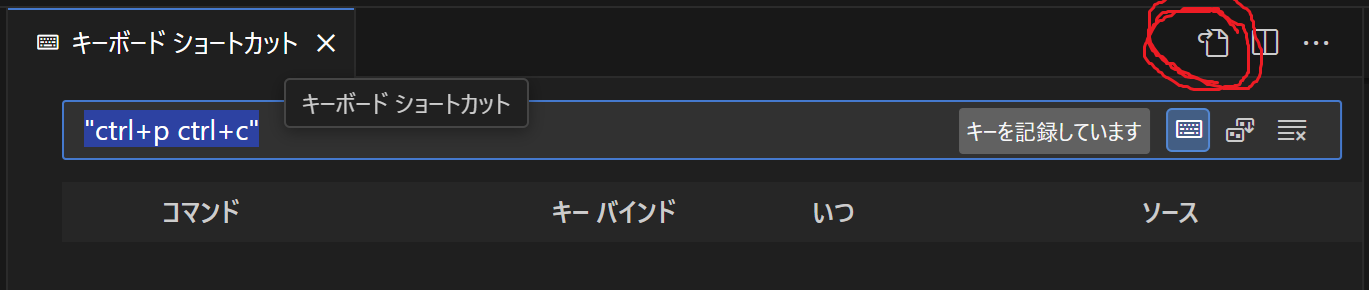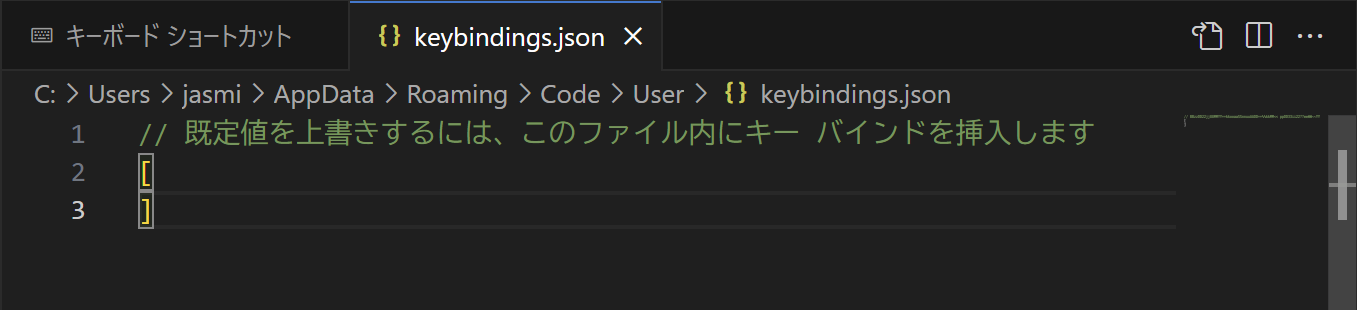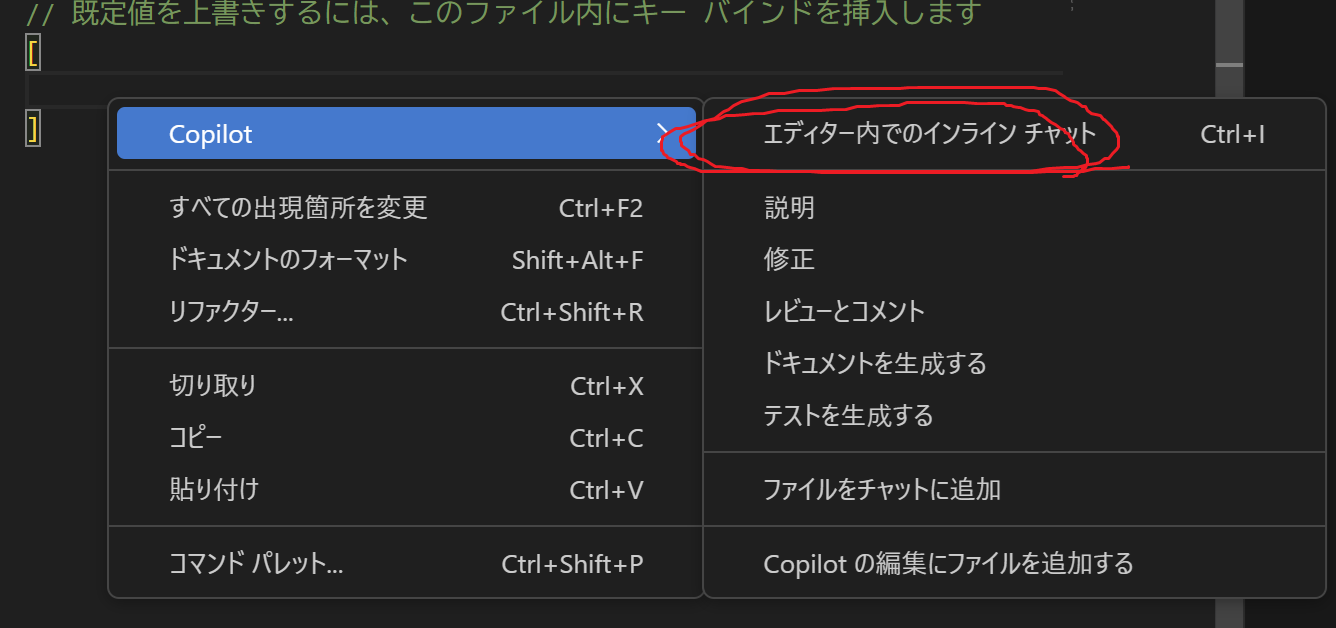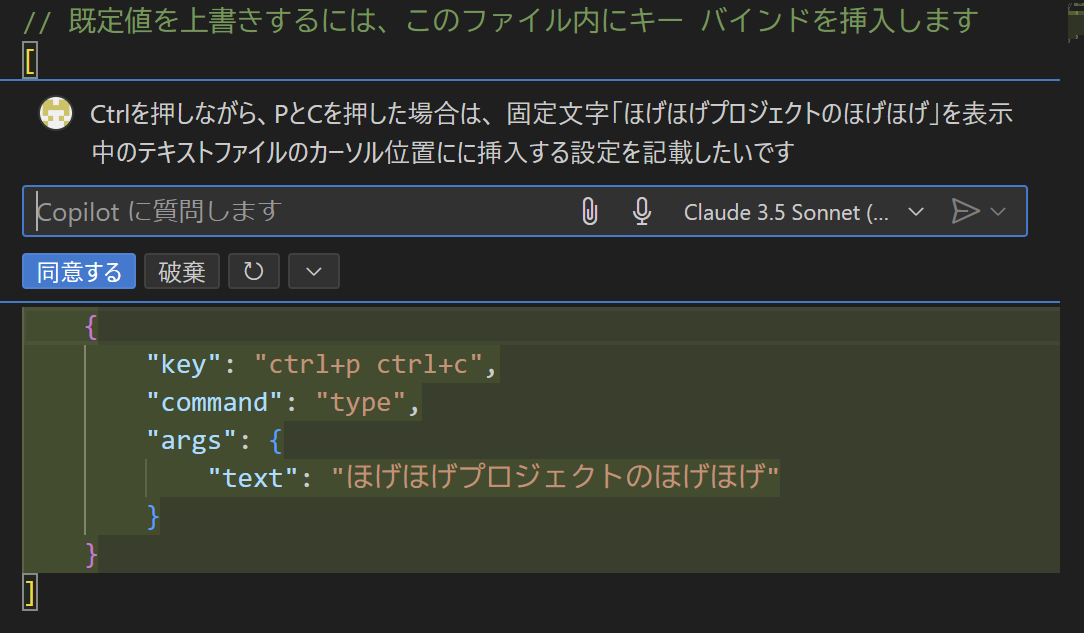ショートカットを登録すると何ができるの?
例えば、開発工程で、コードのコメントに記載する文言がプロジェクトで決まっている場合、
その都度、別のコメントエリアから文字をコピーしたり、規約書を開いてコピーしていませんか?
そんな時、Ctrl+P+C(プロジェクトコメントの略のつもり)のショートカットキーで、
固定文言「ほげほげプロジェクトのほげほげ」をテキストに張り付けられたら便利じゃないですか?
あるんです!
公式サイト
こちらに手順があります。
以下操作で対象画面を開きます。
[環境設定: キーボード ショートカットを開く] コマンド (Ctrl+K、Ctrl+S)
以下ボタンで「keybindings.json」ファイルを開きます。
開かれたファイルに任意の設定値を登録します。
公式サイトを確認しながらキーとバリューを登録すれば設定完了です。
GitHub Copilot
手動作成が難しそうだったので、
VSCode上のGitHub Copilotを活用して設定していきましょう。
挙動が安定しないので、いったんインラインからCopilotを呼び出す手順を記載します。
本当はファイルを選択して編集モードで更新してもらった方が早いです。
ファイル選択がうまくいった場合は、そちらから同様の依頼文で更新してみてください。
「keybindings.json」ファイル内を画像の通り改行してから、
右クリックし、「エディター内でのインライン チャット」をクリック
以下のような任意の依頼文を入力すると、以下の通り設定値を作成してくれるので、同意でファイルを保存します。
Ctrlを押しながら、PとCを押した場合は、
固定文字「ほげほげプロジェクトのほげほげ」を表示中のテキストファイルのカーソル位置に挿入する設定を記載してください
それだけ完了!
まとめ
簡単にオリジナルショートカットが追加できます!